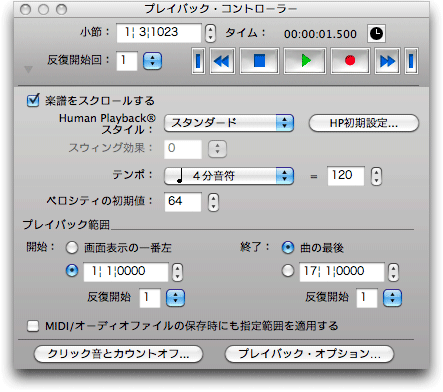
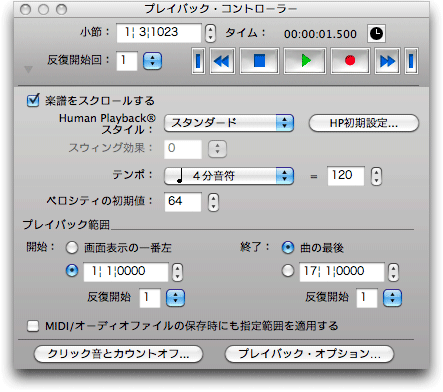
〔ウィンドウ〕メニューから〔プレイバック・コントローラー〕を選択します。
〔プレイバック・コントローラー〕は作成した楽譜のプレイバックを、コンソール感覚で操作するための移動可能なウィンドウです。小さな三角マークボタンをクリックしてウィンドウを広げることによって〔プレイバック設定〕ダイアログボックスを表示することにより、テンポや演奏される小節の範囲、ボリュームのレベルなど様々なオプションを選べるようになります。また〔プレイバック・コントローラー〕からは、〔プレイバック・オプション〕ダイアログボックスを開いてプレイバックの方法をさらに細かく特定することもできます。
〔プレイバック・コントローラー〕は、Finaleのリアルタイム入力のレコーディング、プレイバックにも対応しています。レコーディングを開始するには、ミキサー、パート・コントローラー、スコア・マネージャーのいずれかで〔R〕を選択してから、プレイバック・コントローラーの録音ボタンをクリックします。
 (左)] このボタンをクリックすると、〔小節〕のテキストボックスに「1」が入力され、プレイバックが最初の小節から開始されます。プレイバック中にこのボタンをクリックすると、最初の小節に戻って再び演奏を開始します。
(左)] このボタンをクリックすると、〔小節〕のテキストボックスに「1」が入力され、プレイバックが最初の小節から開始されます。プレイバック中にこのボタンをクリックすると、最初の小節に戻って再び演奏を開始します。 ] このボタンをクリックし、そのままマウスボタンを押していると、〔小節〕のテキストボックスの数値が減少していきます。プレイバック中に前の小節に戻りたい時には、このボタンをクリックし、そのまましばらくマウスボタンを押し続け、〔小節〕のテキストボックスに任意の小節を表示させてから手を離すと、その場所に戻って直ちに演奏を開始します。
] このボタンをクリックし、そのままマウスボタンを押していると、〔小節〕のテキストボックスの数値が減少していきます。プレイバック中に前の小節に戻りたい時には、このボタンをクリックし、そのまましばらくマウスボタンを押し続け、〔小節〕のテキストボックスに任意の小節を表示させてから手を離すと、その場所に戻って直ちに演奏を開始します。 ・[再生
・[再生 ]・ このボタンをクリックすると、プレイバックは停止され、〔小節〕のテキストボックスは元の数値にリセットされます。(通常、プレイ開始に指定されている小節へリセットされます。下記参照。)〔再生〕ボタンをクリックするかスペースバーを押すとプレイバックが開始されます。再生中は〔小節〕のテキストボックスに現在の小節、拍、およびEDU値が表示され、ここでスペースバーを押すと演奏は一時停止します。再びスペースバーを押すと、停止していた箇所からプレイバックを再開します。
]・ このボタンをクリックすると、プレイバックは停止され、〔小節〕のテキストボックスは元の数値にリセットされます。(通常、プレイ開始に指定されている小節へリセットされます。下記参照。)〔再生〕ボタンをクリックするかスペースバーを押すとプレイバックが開始されます。再生中は〔小節〕のテキストボックスに現在の小節、拍、およびEDU値が表示され、ここでスペースバーを押すと演奏は一時停止します。再びスペースバーを押すと、停止していた箇所からプレイバックを再開します。 ] このボタンをクリックするとレコーディングが開始されます。〔楽器リスト〕ウィンドウ、ミキサー、またはパート・コントローラーで、レコーディングされる五線名が選択されていることを確認してください。〔クリック音とカウントオフ〕ダイアログボックスでの設定をもとに、レコーディングをすぐに開始、または設定した小節数分のカウントオフをおこなった後にレコーディングを開始します。〔リアルタイム入力〕メニューの〔拍の設定〕で〔タップ〕がチェックされている場合には、キーやペダルによって拍を指定することになりますが、それ以外は〔プレイバックとクリック音〕ダイアログボックスで指定した〔録音開始の信号〕を受信するまで、メトロノームのカウントオフやレコーディングは始まりません。
] このボタンをクリックするとレコーディングが開始されます。〔楽器リスト〕ウィンドウ、ミキサー、またはパート・コントローラーで、レコーディングされる五線名が選択されていることを確認してください。〔クリック音とカウントオフ〕ダイアログボックスでの設定をもとに、レコーディングをすぐに開始、または設定した小節数分のカウントオフをおこなった後にレコーディングを開始します。〔リアルタイム入力〕メニューの〔拍の設定〕で〔タップ〕がチェックされている場合には、キーやペダルによって拍を指定することになりますが、それ以外は〔プレイバックとクリック音〕ダイアログボックスで指定した〔録音開始の信号〕を受信するまで、メトロノームのカウントオフやレコーディングは始まりません。
Note. ショートカットとして、〔録音〕ボタンを使用せずに楽譜上の小節をクリックして、レコーディングを開始することもできます。〔録音〕ボタンをクリックした場合と同じように、〔クリック音とカウントオフ〕の設定をもとにクリックした小節からレコーディングが開始されます。〔リアルタイム入力〕の〔レコーディング・モード〕で、〔マルチトラック・レコード〕が選択されている場合には、スコア・マネージャーでレコーディングに関する情報(レコーディング先の五線またはレイヤー、受信元のチャンネルなど)を指定する必要があります。
 ] このボタンは、〔小節〕のテキストボックスの数値を増やします。プレイバック中に先の小節に進みたい場合には、このボタンをクリックし、そのまましばらくマウスボタンを押し続け、〔小節〕のテキストボックスに任意の小節を表示させてから手を離すと、その場所まで進んで直ちに演奏を開始します。
] このボタンは、〔小節〕のテキストボックスの数値を増やします。プレイバック中に先の小節に進みたい場合には、このボタンをクリックし、そのまましばらくマウスボタンを押し続け、〔小節〕のテキストボックスに任意の小節を表示させてから手を離すと、その場所まで進んで直ちに演奏を開始します。 (右)] このボタンをクリックすると、〔小節〕のテキストボックスに最後の小節を表示します。
(右)] このボタンをクリックすると、〔小節〕のテキストボックスに最後の小節を表示します。プレイバック中にこのボタンをクリックすると、最終小節に進んで演奏を停止します。
 .ほとんどのケースでは、これまでに説明してきた機能でプレイバックを十分にコントロールすることが可能ですが、この三角形のボタンをクリックするとプレイバックコントローラーが広がって、さらに詳しいオプションを設定することができます。をご覧ください。三角ボタンをもう一度クリックするとプレイバックコントローラー通常のサイズに戻ります。
.ほとんどのケースでは、これまでに説明してきた機能でプレイバックを十分にコントロールすることが可能ですが、この三角形のボタンをクリックするとプレイバックコントローラーが広がって、さらに詳しいオプションを設定することができます。をご覧ください。三角ボタンをもう一度クリックするとプレイバックコントローラー通常のサイズに戻ります。楽譜内の領域によってHuman Playbackのオン/オフを切り替えるには、〔発想記号の設計〕ダイアログボックスの〔プレイバック〕タブを選択し、〔Human Playback オン〕または〔Human Playback オフ〕を選択します。
Note. 小節をまたぐ連桁プラグインを適用した小節範囲内で、小節をまたぐ連桁の作成時に非表示の連符が作成されている場合、HumanPlaybackの演奏に影響することがあるのでご注意ください。
また、Human Playbackは、割り付けられている音符のアーティキュレーションを解釈しますのでご注意ください。アーティキュレーションなど音符に付ける記号を正しく解釈させるには、該当する音符に割り付ける必要があります(ブレス記号や中間休止記号のように、直前の音符に付けて右にドラッグする方法では正しく解釈されません)。発想記号として設定した語句もHuman Playbackに反映されます。Human Playbackが認識する項目をご参照ください。
開始小節と終了主節を設定しておくと、画面上には表示されていない場所を演奏させることも可能になります。また、この2つの間隔を小さく設定して〔再生〕ボタンを繰り返しクリックすると、その範囲をループ再生させるような効果が得られます。
1分間あたりの拍数を設定には、直接テキストボックスに数値を入力するか、上下の矢印をクリックして表示されている数値を増減します。
参照:
| User Manual Home |

|